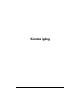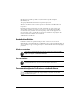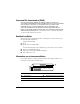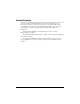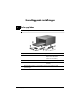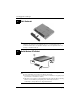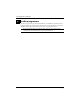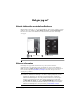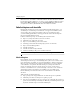Komma igång
Mer information om HP:s produkter och tjänster hittar du på HP:s webbplats, http://www.hp.com. © Copyright 2010 Hewlett-Packard Development Company, L.P. Windows och Windows Vista är i USA registrerade varumärken som tillhör Microsoft Corporation. Informationen häri kan ändras utan föregående meddelande. De enda garantier som gäller för HP:s produkter och tjänster är de som anges i de uttryckliga garantivillkor som medföljer dessa produkter och tjänster.
Licensavtal för slutanvändare (EULA) NÄR DU INSTALLERAR, KOPIERAR, HÄMTAR ELLER PÅ ANNAT SÄTT ANVÄNDER NÅGON FÖRINSTALLERAD PROGRAMVARA PÅ DEN HÄR DATORN, GÅR DU MED PÅ ATT BINDAS AV VILLKOREN I HP EULA. OM DU INTE ACCEPTERAR DESSA LICENSVILLKOR MÅSTE DU RETURNERA DEN OANVÄNDA PRODUKTEN I SIN HELHET (MASKIN- OCH PROGRAMVARA) INOM 14 DAGAR TILL INKÖPSSTÄLLET FÖR ATT FÅ ÅTERBETALNING ENLIGT ÅTERBETALNINGSPOLICYN.
Garantiinformation Du finner den specifika begränsade HP-garantin för den aktuella produkten på Start-menyn på datorn och/eller på den CD-/DVD-skiva som medföljer förpackningen. I en del länder/regioner medföljer eventuellt en papperskopia av den begränsade HP-garantin i förpackningen. I länder/regioner där garantin inte tillhandahålls i pappersformat kan du beställa en papperskopia på www.hp.
Grundläggande inställningar 1 Packa upp lådan ✎ Datorns färg, funktioner och tillval kan variera. Komponent Komponent 1 Dator 4 Lands- eller regionspecifik adapter till modemkabel (endast vissa modeller) 2 Nätadapter 5 Strömkabel 3 Batteri 6 Modemkabel (endast vissa modeller) ✎ Komma igång Modemkablar, batterier och strömkablar varierar i utseende beroende på land/region.
Grundläggande inställningar 2 Sätt i batteriet Minska risken för säkerhetsproblem genom att bara använda den Å VARNING: nätadapter eller det batteri som medföljde datorn, en reservnätadapter eller ett reservbatteri från HP eller en kompatibel nätadapter eller ett kompatibelt batteri som har köpts som tillbehör från HP. 3 Anslut datorn till elnätet Så här minskar du risken för elstötar och skador på utrustningen: Å ■VARNING: Anslut strömkabeln till ett eluttag som alltid är enkelt att nå.
Grundläggande inställningar Låt datorn vara ansluten till nätström tills batteriet är fulladdat och batterilampan släcks. delvis laddat nytt batteri kan driva datorn när programinstallationen är klar, men ✎ Ett indikeringen av batteriets laddningsstatus blir inte korrekt förrän det nya batteriet har laddats helt. Batterilampan (på datorns framsida) fortsätter att lysa medan batteriet laddas.
Grundläggande inställningar 6 Installera programvara När datorn slås på startar programvaruinstallationen. Via instruktioner på skärmen får du hjälp att installera och registrera datorn. När du väl har svarat på installationsfrågan måste du slutföra hela installationsproceduren utan avbrott. Välj språk med omsorg. vissa modeller kommer de språk som du inte väljer att raderas från systemet ✎ På och kan därefter inte återställas under programvaruinstallationen.
Vad gör jag nu? Hitta de elektroniska användarhandböckerna Mer information om datorn, t.ex. om energisparfunktioner, enheter, minne, säkerhet och andra funktioner, får du om du klickar på Start, Hjälp och support och Användarhandböcker. Du behöver inte ansluta datorn till Internet för att komma åt handböckerna under Hjälp och support. Hjälp och support Användarhandböcker ✎ En skiva med User Guides (Användarhandböcker) kan ha följt med datorn.
Vad gör jag nu? Om du vill veta mer om föreskrifter och säkerhetsbestämmelser eller vill ha information om hur du kasserar batterier kan du gå till Säkerhet, föreskrifter och miljö. Du hittar föreskrifterna genom att klicka på Start, Hjälp och support och sedan på Användarhandböcker. Dokumentet finns även på skivan User Guides (Användarhandböcker) som medföljer vissa modeller.
Vad gör jag nu? ■ Använd någon av följande skivtyper (inköps separat) vid säkerhetskopiering till optiska skivor: CD-R, CD-RW, DVD+R, DVD+R DL, DVD-R, DVD-R DL eller DVD±RW. Vilka skivor du använder beror på vilken typ av optisk enhet som är installerad på datorn (endast vissa modeller) eller vilken extern optisk tillvalsenhet du använder.
Vad gör jag nu? 3. Om partitionen HP Recovery inte finns med i listan ska du starta om datorn och trycka på esc när meddelandet ”Press the ESC key for Startup Menu” (Tryck på ESC för startmenyn) visas längst ned på skärmen. 4. Tryck på f11 (HP Recovery). 5. Följ instruktionerna på skärmen. Windows 7 finns ytterligare återställningsverktyg via operativsystemet. ✎ IMer information finns i Hjälp och support.
Vad gör jag nu? 4. Klicka på alternativet för hämtning av programvara och drivrutiner och skriv sedan datorns modellnummer i produktrutan. 5. Tryck på enter. 6. Följ instruktionerna på skärmen. Uppdatera BIOS När du ska uppdatera BIOS måste du först ta reda på vilken BIOS-version du har och sedan hämta och installera den nya versionen. Ta reda på BIOS-versionen BIOS-versionsinformationen (kallas även ROM-datum och ROM-version) visas när du öppnar hjälpprogrammet Setup. 1.
Vad gör jag nu? 4. Klicka på ditt operativsystem. 5. Följ instruktionerna på skärmen för hur du kommer åt den BIOS-uppdatering som du vill hämta. Anteckna hämtningsdatum, namn eller annan identifierare. Du kan behöva den här informationen för att hitta uppdateringen senare när den har hämtats till hårddisken. 6. Gör så här i hämtningsavsnittet: a. Sök rätt på den BIOS-version som finns installerad på datorn enligt anvisningarna i avsnittet ”Ta reda på BIOS-versionen”. b.
Vad gör jag nu? 7. Klicka på Kör så att den uppdaterade drivrutinen installeras utan att filen hämtas. – eller – Klicka på Spara om du vill spara filen på datorn. Välj en lagringsplats på hårddisken när du uppmanas att göra detta. När filen har hämtats går du till mappen med filen och dubbelklickar på filen så att uppdateringen installeras. 8. Starta om datorn när installationen är klar om du uppmanas att göra detta. Stäng av datorn 1. Spara ditt arbete och avsluta alla öppna program. 2.
Produktinformation och felsökning Strömförsörjning I det här avsnittet hittar du information om strömförsörjning, som kan vara till hjälp när du planerar att resa utomlands med datorn. Datorn drivs med likström som kan levereras genom en nätströms- eller en likströmskälla. Även om datorn kan drivas av en fristående likströmskälla, rekommenderar vi att den endast drivs med en nätströmsadapter eller en likströmskälla som HP har godkänt för användning och levererat med den här datorn.
Produktinformation och felsökning Resa med datorn Datorn är byggd för att följa med dig under såväl arbetstid som fritid. Följ tipsen i det här avsnittet för bästa resultat när du ska transportera datorn eller ta med den på resa: ■ Så här förbereder du datorn för resa och transport: 1. Säkerhetskopiera informationen. 2. Ta bort alla optiska skivor från den optiska enheten (endast vissa modeller) och alla externa mediekort, till exempel digitalkort.
Produktinformation och felsökning Rutinskötsel Rengöra bildskärmen Du kan förhindra bestående skador på datorn genom att aldrig använda vatten, Ä VIKTIGT: rengöringsvätskor eller kemikalier direkt på skärmen. Du kan ta bort fläckar och ludd genom att regelbundet rengöra bildskärmen med en mjuk, fuktig och luddfri duk. Om du behöver rengöra bildskärmen ytterligare, använder du antistatiska våtservetter eller en antistatisk skärmrengörare.
Produktinformation och felsökning Snabb felsökning Det går inte att starta datorn Om datorn inte startar när du trycker på strömknappen beror det kanske på att datorn inte får tillräckligt med ström. Följande förslag kan hjälpa dig att hitta orsaken till varför datorn inte startar: ■ Om datorn är ansluten till ett eluttag ska du koppla ur datorn och sedan ansluta en annan elektrisk apparat till eluttaget för att kontrollera att det fungerar.
Produktinformation och felsökning Datorn är ovanligt varm Det är normalt att datorn känns varm under användning. Men om datorn känns ovanligt varm kan den vara överhettad på grund av att en ventil är blockerad. Om du misstänker att datorn är överhettad ska du stänga av datorn och låta den svalna till rumstemperatur. Kontrollera sedan att inga ventiler är blockerade medan du använder datorn.